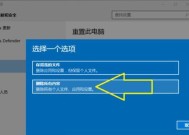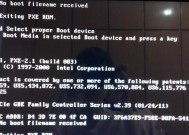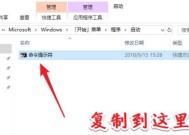电脑启动慢的原因及解决方法(电脑启动慢的调优技巧)
- 综合领域
- 2024-08-15
- 23
- 更新:2024-08-15 12:13:12
随着电脑的使用时间增长,很多用户会遇到电脑启动慢的问题。这不仅让人感到沮丧,还会影响工作和学习效率。本文将深入探讨电脑启动慢的原因,并提供解决方法,帮助读者快速解决这一问题。

过多自启动程序导致启动缓慢
过多自启动程序是电脑启动缓慢的主要原因之一。当我们安装软件时,它们往往会默认将自己添加到系统的自启动项中,这就导致了系统开机时需要加载大量不必要的程序,影响启动速度。解决方法是在任务管理器中禁用不需要自启动的程序。
硬盘空间不足导致启动缓慢
硬盘空间不足也是电脑启动缓慢的原因之一。当硬盘空间接近满时,系统会变得不稳定,启动时间也会大大延长。解决方法是清理硬盘垃圾文件,删除不再需要的大文件,并进行磁盘清理和碎片整理。
病毒或恶意软件感染导致启动缓慢
病毒或恶意软件的感染也可能导致电脑启动缓慢。这些恶意程序会在系统启动时自动加载并运行,影响启动速度。解决方法是及时安装杀毒软件,并进行全盘扫描,清除病毒和恶意软件。
系统注册表错误导致启动缓慢
系统注册表错误也是导致电脑启动缓慢的常见原因之一。注册表是Windows系统的重要组成部分,其中存储了大量的系统配置信息。当注册表发生错误时,系统启动时需要额外的时间来修复这些错误。解决方法是使用专业的注册表清理工具来清理无效的注册表项。
启动项冲突导致启动缓慢
过多的启动项或启动项冲突也可能导致电脑启动缓慢。解决方法是使用系统配置工具或第三方软件管理启动项,禁用或删除不必要的启动项,并确保剩余的启动项没有冲突。
旧的硬件设备驱动程序导致启动缓慢
过时的硬件设备驱动程序也可能导致电脑启动缓慢。解决方法是及时更新硬件设备的驱动程序,以保证其与系统的兼容性,从而提高启动速度。
系统文件损坏导致启动缓慢
系统文件的损坏也可能导致电脑启动缓慢。解决方法是使用系统自带的修复工具,如sfc/scannow命令来扫描和修复系统文件的错误。
电脑硬件老化导致启动缓慢
电脑硬件老化也可能是导致电脑启动缓慢的原因之一。随着时间的推移,硬盘、内存等硬件的寿命会逐渐衰退,影响启动速度。解决方法是及时更换老化的硬件设备。
关闭不必要的自动更新
不必要的自动更新也会导致电脑启动缓慢。某些软件默认开启自动更新功能,这会在启动时自动检查更新,耗费时间。解决方法是手动关闭不必要的自动更新,只在需要时进行更新操作。
清理桌面和回收站
桌面和回收站上堆积过多的文件、快捷方式等也会导致启动缓慢。解决方法是定期清理桌面和回收站,只保留必要的文件和快捷方式。
增加启动项优先级
通过提高启动项的优先级,可以让电脑在启动时更快加载所需的程序。解决方法是使用系统配置工具或第三方软件提高启动项的优先级。
优化电脑性能设置
对于性能较低的电脑,可以通过优化性能设置来提高启动速度。解决方法是减少视觉效果,关闭不必要的服务,优化系统性能选项。
升级操作系统
如果电脑的操作系统版本过旧,也可能导致启动缓慢。解决方法是升级操作系统到最新版本,以享受更好的性能和启动速度。
使用固态硬盘替换机械硬盘
固态硬盘相较于传统的机械硬盘具有更快的读写速度,可以显著提高电脑的启动速度。解决方法是考虑使用固态硬盘替换原有的机械硬盘。
定期清理电脑并进行系统维护
定期清理电脑并进行系统维护是保持电脑良好性能的关键。解决方法是定期清理垃圾文件,更新系统和软件,确保电脑始终处于最佳状态。
电脑启动慢可能是由多种原因造成的,包括过多自启动程序、硬盘空间不足、病毒感染、系统注册表错误等等。通过逐一排查并采取相应的解决方法,我们可以有效地提高电脑的启动速度,提升工作效率。同时,定期的电脑清理和系统维护也是保持电脑良好性能的必要措施。
解决电脑启动慢的方法
电脑启动慢一直是让人头疼的问题,尤其是在我们需要迅速使用电脑的时候。本文将为大家介绍一些有效的方法,帮助您解决电脑启动慢的困扰,让您的电脑开机速度大幅提升。
一、清理开机自启动项
通过清理开机自启动项,可以减少开机时需要加载的程序,从而提高启动速度。打开任务管理器,点击“启动”选项卡,禁用那些不必要的程序,例如某些聊天工具、媒体播放器等。这样一来,电脑开机时需要加载的程序就会减少,从而加快启动速度。
二、优化硬盘空间
硬盘空间不足也是导致电脑启动缓慢的原因之一。通过删除不必要的文件和程序,清理临时文件夹和回收站,可以释放硬盘空间。还可以使用磁盘清理工具进行全盘扫描和清理,彻底清除垃圾文件。
三、更新系统和驱动程序
及时更新系统和驱动程序是保持电脑正常运行的重要环节,也可以帮助提升电脑启动速度。更新系统补丁可以修复漏洞和提高系统稳定性;更新驱动程序可以优化硬件性能,加快启动速度。确保系统和驱动程序都是最新版本,有助于提升电脑的整体性能。
四、关闭不必要的服务和效果
在Windows系统中,有许多默认开启的服务和特效,它们虽然提供了一些额外功能和视觉效果,但也会占用系统资源,影响启动速度。通过关闭不必要的服务和降低特效设置,可以减轻系统负担,加快电脑的启动速度。在“控制面板”中搜索“服务”,打开“服务”窗口,选择停止不必要的服务即可。
五、清理注册表
注册表是Windows系统的核心组成部分,其中保存着大量软件和系统的配置信息。长时间使用电脑会导致注册表中出现冗余和无效的信息,进而影响系统运行速度。使用专业的注册表清理工具,可以帮助清理无效的注册表项,提高电脑的启动速度。
六、扩展内存
电脑内存不足也是导致启动慢的原因之一。通过增加内存容量,可以提升电脑的启动速度和运行效率。升级内存条或者增加内存条数量,可以让电脑更快地加载操作系统和应用程序,从而加快启动速度。
七、清理病毒和恶意软件
电脑中存在病毒和恶意软件会不仅损害数据安全,还会拖慢电脑的启动速度。定期使用杀毒软件进行全盘扫描,清除潜在的威胁,有助于提升电脑的整体性能和启动速度。
八、使用固态硬盘(SSD)
固态硬盘相较于传统机械硬盘具有更快的读写速度,使用固态硬盘可以极大地提升电脑的启动速度。将操作系统和常用程序安装在固态硬盘上,可以显著缩短启动时间,让您的电脑秒开。
九、删除桌面快捷方式
桌面上过多的快捷方式也会影响电脑的启动速度。将桌面上的快捷方式整理到文件夹中,或者删除不再需要的快捷方式,可以减少系统加载桌面图标的时间,从而加快启动速度。
十、关闭自动更新
一些软件和系统会默认开启自动更新功能,这样会在电脑启动时占用大量的带宽和资源。通过手动控制更新,可以减少开机时的网络负载,提高启动速度。
十一、卸载不常用的软件
电脑上安装过多的软件也会拖慢启动速度。打开“控制面板”中的“程序和功能”,卸载那些长时间未使用或者不常用的软件,可以减少系统开机时需要加载的程序数量,从而加快启动速度。
十二、启用快速启动
Windows系统提供了“快速启动”功能,通过将电脑休眠而不是完全关闭,在下次启动时可以更快地进入工作状态。在“电源选项”中将电脑设置为“休眠”状态,即可使用快速启动功能。
十三、定期清理系统垃圾
定期清理系统垃圾可以减少硬盘碎片和无效文件的堆积,提高电脑的性能和启动速度。使用磁盘清理工具或者第三方系统优化软件,进行定期清理和优化操作。
十四、检查硬件故障
电脑启动慢可能是由于硬件故障造成的,例如硬盘故障、内存问题等。检查硬件设备是否正常工作,并及时更换或修复有问题的硬件,可以解决电脑启动慢的困扰。
十五、重装操作系统
如果以上方法都无法解决电脑启动慢的问题,那么最后的选择就是重装操作系统。重新安装系统可以清除所有的垃圾文件和无效配置,让电脑恢复到出厂时的状态,从而实现快速启动。
通过清理开机自启动项、优化硬盘空间、更新系统和驱动程序、关闭不必要的服务和效果、清理注册表、扩展内存、清理病毒和恶意软件、使用固态硬盘(SSD)、删除桌面快捷方式、关闭自动更新、卸载不常用的软件、启用快速启动、定期清理系统垃圾、检查硬件故障以及重装操作系统等方法,可以有效解决电脑启动慢的问题,提升电脑的启动速度,让您的电脑开机快如闪电。